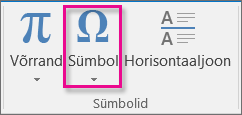Koostatavale meilisõnumile saab lisada mitmesuguseid sümboleid.
-
Valige menüüs Lisa nupp Sümbol.
-
Valige soovitud sümbol koheses loendis või valige Veel sümboleid ja seejärel valige soovitud sümbol.
Autoriõiguse- või kaubamärgisümbolid saab lisada ka kiirklahvidega.
Siin on mõned näited.
-
Autoriõiguse sümboli lisamiseks vajutage klahvikombinatsiooni Alt+0169.
-
Vajutage kaubamärgisümboli lisamiseks klahvikombinatsiooni Ctrl+Alt+T.
-
Vajutage registreeritud kaubamärgi sümboli lisamiseks klahvikombinatsiooni Ctrl+Alt+R.
Autoriõiguse- ja kaubamärgisümboleid saab veelgi kiiremini sisestada. Kui kasutate vaikefunktsiooni Automaatkorrektuur, tippige sulgudega ümbritsetud täht C, T või R (nt (c)). Tekst muutub automaatselt vastavaks sümboliks.
Märkus.: Sümbolite automaatkorrektuur töötab vaid HTML-vormingus (vaikimisi) ja rikasteksti vormingus sõnumite korral. Kui kasutate lihtteksti vormingus sõnumit, saate kasutada eelnevalt esitatud kiirklahve.